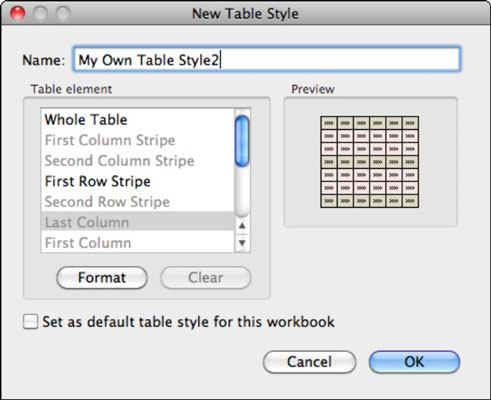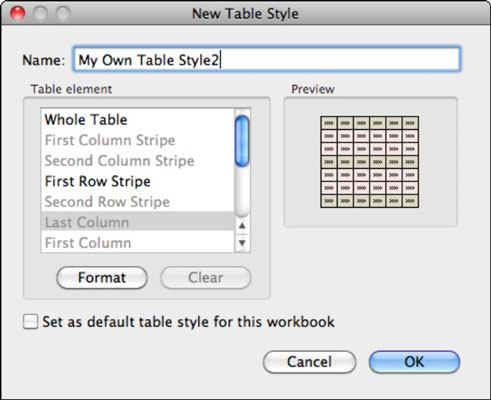Стиловете на таблицата са нови за Word и Excel в Office 2011 за Mac. Галерията и подменюто със стилове на таблицата на лентата улесняват прилагането на страхотни формати към вашите таблици, така че сме сигурни, че ще ви харесат.
Прилагане на стил на таблица в Office 2011 за Mac
Всичко, което правите, за да приложите стил на таблица, е да щракнете върху таблица и след това да щракнете върху стил на таблица в галерията или нейното подменю. Опцията Clear Table Style възстановява оригиналния формат на вашата таблица. Цветовете на опциите в галерията са повлияни от текущата тема.

Създаване на нов стил на таблица в Office 2011 за Mac
В Word 2011 можете да използвате сложния диалогов прозорец Стилове. PowerPoint не ви позволява да създавате нови стилове на таблица. Опцията за създаване на нов стил на таблица е налична в долната част на подменюто Стилове на таблица в Excel. Избирането на тази опция показва диалоговия прозорец Нов стил на таблица. Когато използвате диалоговия прозорец за нов стил на таблица на Excel, ето какво трябва да знаете:
-
Име: Въведете име за вашия нов стил на таблица.
-
Елемент на таблица: Изберете кой елемент от таблицата искате да форматирате или изчистите.
-
Формат: Отваря вторичен диалогов прозорец с опции за форматиране на шрифт, рамка и запълване за избрания елемент от таблицата.
-
Изчистване: Изчиства форматирането за избрания елемент от таблицата.
-
Задаване като стил на таблица по подразбиране за тази работна книга: Ако изберете тази опция, текущият стил на таблица ще бъде приложен към всички нови таблици, които направите в активната работна книга.
Ако приложите тема, след като приложите стил на таблица, цветовете и шрифтовете на темата заменят стила ви на таблицата. Можете да приложите директно форматиране към таблица дори след като сте приложили стил или тема.